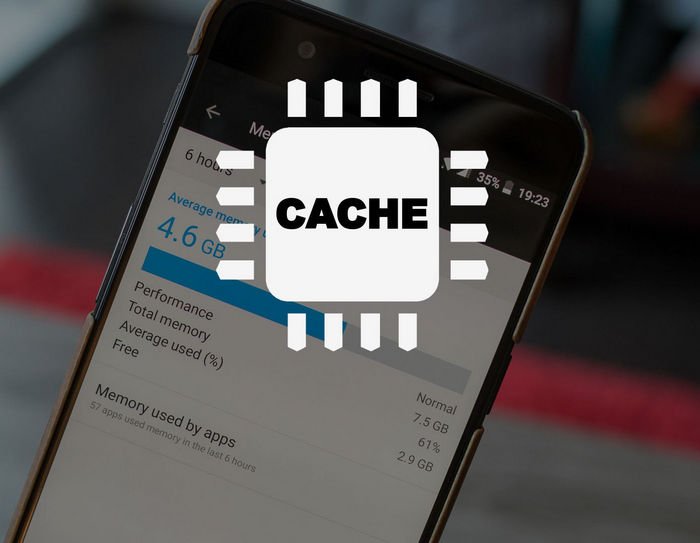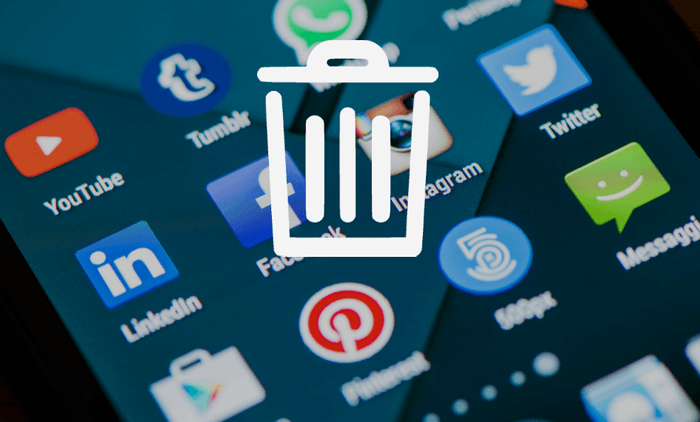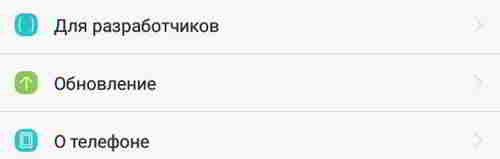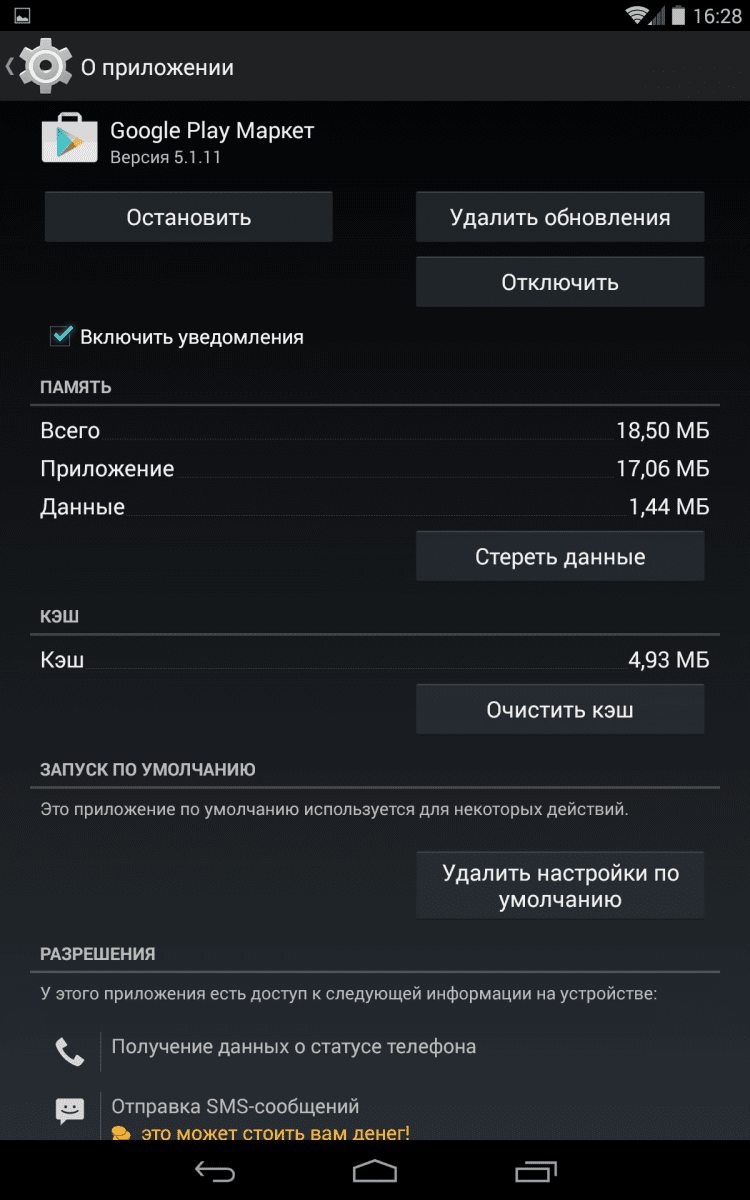откуда берется мусор на телефоне
Почему быстро забивается память смартфона?
Внутренняя память смартфона не бесконечна, но особенно настораживает, если она начинает «испаряться» на глазах.
Больше всего от этого страдают владельцы телефонов с 4/8/16 ГБ ПЗУ, хотя гаджеты с 32 ГБ накопителя тоже подвержены «загадочному» расходу свободного места. Давайте разберемся, что может занимать драгоценные гигабайты, и как решить эту проблему.
Кэш и всё, что с ним связано
Практически все приложения, требующие подключения к интернету, скачивают из сети временные файлы. Они призваны ускорить работу ПО за счет файлов кэша. Это актуально как для клиентов социальных сетей, так и для мобильных игр. Последние, кроме вспомогательных файлов, научились накапливать рекламные ролики.
Периодически от всего этого хлама нужно избавляться, для чего в смартфонах предусмотрены встроенные инструменты контроля памяти. Они находятся в настройках системы, в подразделе, посвященном хранилищу и оперативной памяти. Пользоваться сторонними приложениями для очистки мусора мы не рекомендуем, поскольку они переполнены рекламой и практически бесполезны.
Стриминговые сервисы
Меломаны, пользующиеся стриминговыми сервисами музыки, часто загружают новые треки в память телефона, чтобы их можно было послушать без подключения к интернету. Такое увлечение нередко приводит к захламлению внутренней памяти, о чем многие забывают. Музыку можно удалять прямиком из приложения или искать папку через файловый менеджер.
Файлы пользователя
Проблема аналогична предыдущей, только пользователь забивает свободное место файлами из интернета (загрузками). В заветной папке Download могут хранить сотни мегабайт файлов, музыки и других документов, которые с большой долей вероятности уже не нужны.
Похожим образом обстоят дела с фотографиями, особенно у людей, неспособных и дня прожить без селфи. В редких случаях всё внутреннее хранилище забивают фильмами или сериалами для просмотра по дороге на работу или учебу. Здесь нет ничего сложного — контролируйте личные файлы, удаляя ненужные или используя для их хранения облачные хранилища. То же самое актуально для приложений.
Корзина в файловых менеджерах
Эта функция присутствует далеко не во всех файловых менеджерах. Её предназначение ничем не отличается от корзины в Windows — перед тем, как окончательно удалить файл, он застывает в памяти устройства на тот случай, если попал под горячую руку случайно. Те, кто не знал о такой программной фишке и продолжал удалять файлы через менеджер, наверняка удивятся накопленному мусору. Поддержка «мусорного ведра» отключается в настройках файлового менеджера.
Медиафайлы мессенджеров
Мессенджеры собирают мусорные файлы словно губки, сохраняя каждое голосовое уведомление, пересланные фотографии и видео. Больше всех в этом деле «преуспел» WhatsApp. Проблема в том, что эти документы не числятся как кэш, а система принимает их, как файлы пользователя. Единственный способ от них избавиться — ручная чистка.
Подробная инструкция по очистке памяти от файлов WhatsApp доступна по этой ссылке.
Скрытая папка Thumbnails
Неопытные пользователи даже представить себе не могут о существовании скрытой папки, где хранятся эскизы медиафайлов для ускоренной загрузки плиток-миниатюр. Этого добра способно накопиться до нескольких гигабайт, если активно использовать камеру. Как почистить директорию Thumbnails на смартфоне мы рассказывали в отдельной статье, где также описаны методы борьбы с кэшем.
Заключение
Если не следить за расходом внутренней памяти смартфона и забывать чистить кэш, в какой-то момент обнаружится, что памяти забита. Рекомендуем не захламлять память телефона и периодически чистить ее от ненужных файлов и данных. Чтобы точно узнать, чем заполнена память смартфона, прочитайте эту инструкцию.
Здравствуйте
У меня телефон за минуту собирает 500 Мб мусора.
После очистки освобождается 2 Гб памяти
И ровно через 5 минут снова выскакивает табличка «Память заполнена»
Телефон на вирусы проверял, пишет все в порядке
Не понимаю в чем причина… Сбросить настройки до заводских??
Чистим Android от мусора и ненужных файлов самостоятельно
Со временем свободного места в памяти Android устройства становится все меньше, поэтому, чтобы не лишиться его совсем, периодически чистим Android от мусора и ненужных файлов.
Чистить Android возможно как стандартными средствами устройства, так и специальным программным обеспечением.
Содержание:
Откуда появляется мусор на Android
При работе ОС Android на мобильных устройствах, как и в Windows, остаются временные файлы.
Да и программы, когда вы их удаляете, они как кошки за собой не убирают и засоряют как внутреннюю память Android, также и карту памяти.
Много мусора на Android устройстве скапливается также от косяков разработчиков различных приложений.
Так галерея Android иногда может весить более сотни мегабайт. Несмотря на то, что на телефоне может находиться всего несколько фотографий.
Это связано с тем, что эскизы создаются даже у игр. Так, например, Android определяет изображение часто как графические файлы и забивает свободное место ненужными эскизами.
Больше половины действий, которые могут делать планшет или смартфон с ОС Android, требуют иметь права администратора.
С информацией, что такое root-права и как их получить, можно посмотреть здесь.
Но не надо забывать, что получение прав администратора связано с риском порчи системы Android.
Поэтому для начала лучше удалить ненужные программы, удаление которых не принесет никакого вреда. А также применить другие приемы чистки.
В конечном итоге, если процедура чистки Android от мусора никогда не проводилась, то можно освободить немало мегабайт оперативки.
В нынешних условиях, когда иная крутая игра может потребовать до двух гигабайт, это очень существенно.
Тем более, что система Android после такой чистки от мусора будет действовать намного лучше и стабильней.
Рассмотрим, как выполнить чистку Android от всевозможного мусора, который копится месяцами, а может быть и годами.
Чистим память устройства Android
Иногда требуется быстро очистить Андроид при установке какой-нибудь, очень нужной проги.
Самый, пожалуй, простой приём чистки, это очистка кэша, который подчас отнимает драгоценные мегабайты.
Тогда чистим Android от мусора в каждом приложении. Идем в Настройки, дальше Приложения и можно просто чистить кэш различных программ.
К примеру, 321 Payer, выбираем пункт Память и здесь внизу есть кнопка Очистить кэш.
Ограничение фонового режима в системе Android
Еще один способ чистки системы Android от мусора и увеличение оперативки, это ограничение фонового режима.
Некоторые из программ при включении устройства запускаются автоматом и тем самым засоряют оперативку.
Это можно поправить, если ограничить режим фоновых процессов. Для этого нужно стать разработчиком системы.
Открываем Настройки, скролим в самый низ и выбираем вкладку О телефоне.
Заходим сюда и ищем строчку Номер сборки. Нажимаем несколько раз и получаем уведомление — Вы стали разработчиком.
Далее в настройках открывается дополнительная строка меню, которая называется Для разработчиков.
Заходим во вкладку Для разработчиков, прокатываем в самый низ и здесь встречаем вкладку Лимит фоновых процессов.
Заходим в нее и здесь можно как ограничить, так и поставить по своему желанию количество процессов, которые будут работать в фоновом режиме. Выбираем, например, режим — Без фоновых процессов.
Таким образом, если теперь на телефоне Android и запущены какие-то программы, то они уже не будут участвовать в фоновых процессах. Пусть даже они запускаются в автоматическом режиме. Да и запускаться они будут только тогда, когда мы будем заходить в них.
Отключение приложений на устройстве Android
При необходимости приложения можно вручную остановить. Заходим в Настройки и во вкладку Для разработчиков.
Тут находим вкладку Работающие приложения. Здесь показывается наша память. Сколько занято и сколько свободно.
И отображаются программы, которые в данный момент запущены. Выбираем, например, Avast Mobile Security.
Тут задействованы три процесса и четыре службы. Системные службы останавливать не рекомендуется, так как это может повлечь за собой некорректную работу смартфона.
Может случиться, что какая-то системная служба оказалась остановленной. В этом случае для исправления ситуации просто перезагружаем смартфон и все восстановится.
Удаление лишних программ и перемещение их на SD-карту
Идем опять в Настройки, дальше Приложения. С большой долей вероятности в списке можем обнаружить те из них, какие более не нужны и которые все равно давно не запускаются. Разумеется удаляем такие.
Если смартфон или планшет располагает картой памяти, то в этом случае смотрим параметры загруженных приложений. Имеется ввиду те из них, какие не были установлены разработчиком.
Здесь можно обнаружить кнопку Изменить. При нажатии которой открывается окно с вопросом Что использовать. Выбираем SD-карта Transcend.
В открывшемся окошке наблюдаем предупреждение и нажимаем Переместить.
Через некоторое время наблюдаем, что приложение переместилось на внешний накопитель. Объем внутренней памяти разумеется добавился.
Чистим Android от мусора
Для быстрой чистки от мусора устройств, которые работают под управлением Android существуют множество автоматических чистильщиков.
Здесь мы их пока рассматривать не будем. На большинстве современных смартфонов и планшетов уже стоят свои чистильщики.
Так чистить кэш можно встроенными в систему средствами. Например, таким как Оптимизация системы, где это предусмотрено.
С помощью этой проги чистим кэш всех установленных приложений. Как видим, больше всего оставляют здесь мусора браузер, e-mail, Галерея, Dropbox.
Через какое-то время выдается результат оптимизации. В данном случае, это 43,21 Мб можно нам ненужных файлов удалить.
Таким образом, чистим оперативку от мусора. В результате, увеличивается производительность Android, а также уменьшается расход батареи.
На сегодня все, что касается чистки Android от мусора и ненужных файлов встроенными средствами.
Грамотно и правильно пользуйтесь программным обеспечением, следите за свободным местом и у вас будет все хорошо с вашим гаджетом.
Память вашего смартфона засоряется хламом. Отключите эти функции
Заметили, что на вашем смартфоне почти не осталось памяти? Возможно, вы не отключили несколько опций, а возможно, это необратимый процесс. Лайф разобрался, как очистить память в смартфоне.
Мессенджеры и приложения сохраняют файлы сами по себе
В ряде приложений, которыми мы часто пользуемся, включена автоматическая загрузка файлов. WhatsApp сохраняет все фото и видео, которые вам присылают собеседники, Instagram — снимки с фирменными фильтрами. Через год одна из таких «папочек» вполне может заполнить 10–15 гигабайт.
В каждом приложении сохранение файлов можно отключить. Наиболее гибкие настройки сохранения кэша — в WhatsApp. Зайдите в «Настройки» —> «Данные и хранилище». Вы увидите раздел «Автозагрузка медиа» и сможете управлять сохранением файлов — они могут вообще не перемещаться в память телефона или сохраняться, но только при подключённом Wi-Fi.
Как определить, что мобильное приложение шпионит за вами. Оно совершает эти 6 действий
Чтобы удалить загруженные данные, зайдите в диспетчер файлов или просто приложение «Файлы» (название зависит от прошивки смартфона). Как правило, в нём есть отдельная папка конкретного приложения. И удалите все ненужные данные.
Слишком много кеша
Приложения собирают мелкие данные, чтобы работать быстрее, не тратить лишний трафик и не скачивать их из Интернета каждый раз. Фотографии пользователей в соцсетях, их аватары, записи и даже рекламные баннеры. Много места они не «съедят», но вполне могут занять несколько сотен мегабайт.
Почти каждое приложение браузера, соцсети или мобильной игры позволяет контролировать сохранение кеша. Сбросить его можно в настройках программы, как правило, в разделе памяти и сохранённых файлов.
Фото и видео сильнее других данных заполняют память смартфона. Более того, часть фотографий — это рандомные скриншоты. В смартфонах последних двух лет снимок экрана делается при одновременном нажатии на качельку регулировки громкости и кнопки питания.
К сожалению, решение проблеме ещё не нашли — на iPhone без рамок это единственный способ сделать скриншот, производители Android-смартфонов предлагают альтернативную команду — свайп тремя пальцами вниз, но отключить снимок экрана по одновременному нажатию качельки и кнопки питания нельзя.
Поэтому единственный способ не забивать память — стабильно чистить галерею. Кроме того, фотографии можно хранить в «Google фото» — снимки сохранятся, окажутся доступны с разных устройств и не будут занимать пространство на накопителе.
Проблема в том, что файлы из этой папки бесполезные, а удалить их невозможно. Грубо говоря, это хлам, который iOS накапливает во время работы.
Удалить его можно только одним способом — полностью обновив прошивку на iPhone. Беда в том, что после этой операции восстановить резервную копию невозможно. Стоит ли жертвовать всеми данными ради свободного места на накопителе? Подумайте, прежде чем решиться на эту процедуру.
Telegram хотят разблокировать, но смысл? Одна функция «Яндекс.Мессенджера» убивает его и WhatsApp
Более безопасное решение — выгрузить все необходимые данные в облако и загрузить обратно вручную. Это займёт больше времени, но вы освободите заветные гигабайты.
Эта опция есть не во всех смартфонах, зависит от прошивки. Когда вы удаляете файлы, они не стираются безвозвратно, а попадают в корзину и удаляются только спустя определённое время — в iOS через 30 дней, в Samsung One UI — спустя 15 дней.
Плюс этой опции — надёжность системы. Если вы случайно удалили файл, останется время, чтобы его восстановить. Минус — когда надо срочно освободить память, придётся удалить файлов и приложений больше, чем если бы функция «Корзина» была отключена.
Как очистить телефон Android
Последнее обновление: 08/09/2020
ОС Android, как и любая другая операционная система, в процессе работы постепенно засоряется ненужными файлами. В результате на флеш накопителе отнимается свободное место, а производительность устройства постепенно ухудшается. О том, почистить телефон на андроид от накопившегося мусора, мы подробно описали в данной статье.
Откуда берутся ненужные файлы
Прежде чем преступить к очистке телефона, стоит разъяснить природу появления ненужных файлов.
В процессе работы, приложения создают временные файлы – кэш. При следующем запуске, для загрузки некоторых данных, программа обращается к кэшу. Если данных нет, информация скачивается из сети. Например, что бы исключить регулярную загрузку снимков из клиентов соцсетей или месенжеров, картинки контактов сохраняются в кэш. В будущем эти файлы используются для ускорения запуска приложения и экономии интернет-трафика.
Получается кэш, выполняет полезные функции, но только частично. Когда десятки приложений создают временные файлы, это негативно сказывается на общей производительности устройства. Ведь системе приходится учитывать образовавшийся дополнительный объем информации. Кроме того, после удаления приложений, на флеш накопителе остаются остатки кэша и пустые папки. Пользы такие файлы не несут, поэтому только бесполезно занимают место и снижают скорость работы мобильного устройства.
Что произойдет если почистить кеш
С первым запуском после очистки кэша, например кэша браузера, программа повторно скачает часто используемые файлы в кэш. Поэтому переживать за потерю личной информации не стоит.
Способы очистки временных и остаточных файлов кэша
Различают два способа удаления кэша: ручной и автоматический. В первом случае для каждого приложения кэш удаляется вручную. Во втором — используется специально приложение для чистки телефона.
Ручная очистка
Что бы удалить лишний мусор с телефона, необходимо:
Ручной способ позволяет в любое время очистить кэш одного или всех приложений, и избавится от ненужных файлов, которыми занята внутренняя память. Не требует наличие интернета или установки сторонних приложений. При этом рутинный процесс займет некоторое время.
Что бы очистить остаточные файлы удаленных программ, следует воспользоваться менеджером файлов. Перейти в раздел внутреннего накопителя, найти и очистить папку удаленного ранее приложения.
Автоматическая очистка телефона
В данном случае, очистить внутреннюю память помогают бесплатные программы: Clean Master, CCleaner, SD Maid, и т.д. Перечисленный софт работает на любых устройствах и любой версии ос андроид, а скачать программы можно по ссылке или google play. Визуальная составляющая и принцип работы одинаковый, различия только в дополнительных возможностях.
Стоит отметить, что среди других функций приложений доступно: поиск дубликатов; удаление данных журнала вызовов, смс, пустых папок и буфера обмена. Кроме того имеются инструменты, что бы очистить историю браузера, оперативную память, удалить ненужные файлы внутреннего накопителя и sd карты. В некоторых случаях позволяют удалить вирусы, ускорить работу в приложениях, а при наличии рут прав избавится от ненужных системных приложений.
Автоматическая очистка позволяет быстро освободить оперативную память, избавиться от кэша, лишних файлов и неиспользуемых приложений. Существенно экономит время и усилия пользователя. Исключает необходимость поиска остаточных файлов после удаления приложений. При этом программы-очистители напичканы рекламой и предлагают скачать бесплатно ненужный сторонний софт.
Вывод
Периодическая очистка телефона от остаточных файлов, кэша и ненужных процессов пойдет на пользу вашему смартфону или планшету. Почистить телефон андроид от мусора необходимо для лучшей работоспособности и освобождения дополнительного пространства на внутреннем накопителе. Используйте ручной способ очистки, если требуется удалить кэш конкретного приложения. Если программ много, воспользуйтесь одной из утилит для автоматического удаления кэша.
Как, почему и когда надо чистить кэш на Android
Кэш приложений может быть спорной темой на Android. Многие люди постоянно чистят кэш приложений, веря в то, что это позволит смартфону работать быстрей. Другие говорят, что это, в первую очередь, сводит на нет всю цель кэширования и просто увеличивает время запуска приложений и выполняемых действий. Истина, как обычно, где-то посередине. Некоторые приложения могут не использовать кэширование эффективно, из-за чего используются излишне большие объемы памяти. Иногда кэш может вызывать проблемы после выхода обновления и надо его сбрасывать. А еще некоторые приложения могут начинать работать медленнее, когда их кэш становится очень большим. Сказать однозначно, надо ли его удалять, нельзя. Но сейчас рассмотрим эту тему подробнее, чтобы вы понимали, когда это делать и как?
Надо ли чистить кэш телефона?
Что такое кэш на Андройд
Кэширование в компьютерном мире это то, что позволяет приложениям, таким, как браузеры, игры и потоковые сервисы хранить временные файлы, которые считаются актуальными для уменьшения времени загрузки и увеличения скорости работы. YouTube, Карты, музыкальные сервисы и множество других приложений сохраняют информацию в виде данных кэша. Это могут быть миниатюры видео, история поиска или временно сохраненные фрагменты видео. Кэширование может сэкономить много времени, так как качество и скорость Интернета не везде одинаковы. Но по иронии судьбы, когда приложения выгружают много данных на ваш телефон, это в конечном итоге замедляет его работу, особенно, когда остается мало места на встроенной памяти.
Наш Иван Кузнецов не так давно писал о том, что никогда не чистит кэш и считает это не нужным. Многие из вас, возможно, с ним не согласны. Да я и сам переодически провожу эту процедуру. Тем не менее, для полноты картины можете ознакомиться с его мнением.
Очистка кэша и данных на Android
Хотя мы часто упоминаем очистку кэша и данных в одном ключе, на Android это два совершенно разных действия. Например, музыкальные сервисы часто сохраняют в кэш информацию, относящуюся к исполнителям, которых вы слушали, но которые не входят в вашу библиотеку. Когда кэш приложения очищается, все упомянутые данные стираются.
Очистка лишней не будет? Не факт.
Более существенные данные включают в себя пользовательские настройки, базы данных и данные для входа в систему. Когда вы очистите кэш, это все удалится и будет не очень приятно. Если говорить грубо, можно сказать, что очистка кэша придает приложению тот вид, который был сразу после его установки, но у вас останутся данные, которые вы сами осознанно сохранили (загруженные песни, видео в оффлайн, карты и так далее). Если вы удалите и эти данные, то приложение будет вообще нулевым. Если чистите и кэш, и данные, проще тогда и приложение переустановить, чтобы вообще все красиво было.
Как очистить память смартфона. Пять простых шагов.
Когда надо чистить кэш
В чем-то я согласен с Иваном и с его мнением, которое я приводил в начале статьи. Нет смысла чистить кэш часто. После того, как вы его очистили, приложение все равно его создаст заново. Только в это время оно будет работать еще медленнее.
Тут важно найти баланс и понять, действительно ли ваш смартфон тормозит из-за кэша или, например, он просто старый и уже не тянет. Если не вникать в это, то можно посоветовать чистить кэш один раз в 3-6 месяцев, но быть готовым, что первые несколько дней скорость работы будет чуть ниже. В итоге, вы как бы освежите приложение, удалив лишний мусор и заново собрав только то, что нужно.
Google Play рассылает пустые обновления приложений. Что делать?
Как очистить кэш и данные на Android
Точную инструкцию для каждого смартфона дать не получится, так как все зависит от производителя и версии ОС, но общие правила будут следующими.
Шаг 1: Запустите «Настройки» и перейдите в раздел «Хранилище» (или найдите его поиском). Так вы сможете узнать, сколько памяти вашего смартфона занято и чем.
Шаг 2. В разделе «Хранилище» найдите «Приложения» (или «Другие приложения») и выберите его. В нем будут перечислены все приложения, а также то, сколько места каждое из них занимает. В некоторых версиях ОС можно найти сортировку приложений по алфавиту или размеру.
Шаг 3: Зайдите внутрь приложения и удалите кэш или данные. Только надо понимать, что это действие необратимо.
Три простых шага для очистки кэша.
В отношении специальных приложений для очистки я очень категоричен и не рекомендую ими пользоваться. Несмотря на их обещания ускорить систему чуть ли не в разы, в лучшем случае они просто сделают то же, что я только что описал. Так почему бы не сделать это самому без установки сомнительных приложений, которые еще и будут собирать ваши данные? Единственное приложение-оптимизатор, которому я доверяю, это Google Файлы, но работает оно именно с хранилищем и чистит в первую очередь мусор. Хотя, на него тоже нельзя слепо полагаться, но оно сделано Google, а к ней доверия куда больше, чем к каким-то левым разработчикам.
Если вы все еще хотите установить подобное приложение, просто помните о том, что они работают в фоновом режиме и используют системные ресурсы. Даже если они что-то ускорят, то сразу замедлят обратно.
Надо ли чистить кэш Android-приложений
Возможность очистки данных — это действительно полезная функция для решения многих проблем, уникальная для Android. Но как и любой полезной вещью злоупотреблять ей не стоит. Не надо чистить кэш и память каждый день. Делайте это периодически и только по мере надобности. Начал телефон работать медленно — пробегитесь по хранилищу. Если увидели, что какое-то из приложений занимает слишком много места, хотя не должно, очистите кэш.
Еще больше полезных советов и рассуждения в нашем Telegram-канале.
Еще раз: очистка кэша не испортит ваш смартфон, но приложение потеряет часть сохраненных данных и оптимизированных под вас настроек. Некоторое время придется накапливать их заново, зато так можно убрать действительно лишнее. Раньше можно было одной кнопкой очистить кэш всех приложений, теперь только по одному, но, наверное, это к лучшему.
Чего точно не стоит делать с кэшем, так это чистить его каждый день или каждую неделю. Так вы точно не сделаете лучше никому.